Gebruik van “LUMIX Lab”
Dit legt de functies uit voor de bediening van de camera vanaf “LUMIX Lab”.
LUT Library-bewerkingen
Gebruik "LUMIX Lab" om de [LUT-bibliotheek] in de camera bij te werken.
Van start:
 Verbind de camera met een smartphone door middel van Bluetooth. (
Verbind de camera met een smartphone door middel van Bluetooth. ( Verbinding maken met een smartphone (Bluetooth verbinding))
Verbinding maken met een smartphone (Bluetooth verbinding))
 Start “LUMIX Lab” op de smartphone.
Start “LUMIX Lab” op de smartphone.
-
Selecteer [LUT-overdracht] op het [Camera]-scherm.
 Maak verbinding met de camera via Wi-Fi. Selecteer [Verbinden] om de verbinding te starten.
Maak verbinding met de camera via Wi-Fi. Selecteer [Verbinden] om de verbinding te starten.

(A) [LUT-overdracht]
-
Selecteer het LUT-bestand in het scherm [LUT-bibliotheek] dat u wilt bewerken.
 U kunt uw LUT-bestanden overdragen, hernoemen, verwijderen of opnieuw ordenen.
U kunt uw LUT-bestanden overdragen, hernoemen, verwijderen of opnieuw ordenen.
 Een lijst met LUT-bestanden die zijn opgeslagen op "LUMIX Lab" wordt weergegeven in [Apparaat].
Een lijst met LUT-bestanden die zijn opgeslagen op "LUMIX Lab" wordt weergegeven in [Apparaat].
 Een lijst met LUT-bestanden die zijn opgeslagen op de camera wordt weergegeven op [Camera].
Een lijst met LUT-bestanden die zijn opgeslagen op de camera wordt weergegeven op [Camera].

-
Selecteer in [Apparaat] het LUT-bestand dat moet worden overgezet.
-
Selecteer [Overz. naar camera] en werk de [LUT-bibliotheek] op de camera bij.
Beelden importeren
Bedien "LUMIX Lab" om beelden van de camera over te zetten naar uw smartphone.
Van start:
 Verbind de camera met een smartphone. (
Verbind de camera met een smartphone. ( Verbinding maken met een smartphone (Bluetooth verbinding))
Verbinding maken met een smartphone (Bluetooth verbinding))
 Start “LUMIX Lab” op de smartphone.
Start “LUMIX Lab” op de smartphone.
-
Selecteer [Foto's/video's overz.] op het [Camera]-scherm.
 Maak verbinding met de camera via Wi-Fi. Selecteer [Verbinden] om de verbinding te starten.
Maak verbinding met de camera via Wi-Fi. Selecteer [Verbinden] om de verbinding te starten.
-
Selecteer het over te zetten beeld.
 Raak het te selecteren selectievakje aan.
Raak het te selecteren selectievakje aan.

-
Zet het beeld over.
 Selecteer [
Selecteer [![]() ].
].

|
– [MOV] video's
|
[Autom. overzetten]
U kunt de beelden automatisch van de camera naar uw smartphone overzetten als ze worden gemaakt.
Van start:
 Verbind de camera met een smartphone door middel van Bluetooth. (
Verbind de camera met een smartphone door middel van Bluetooth. ( Verbinding maken met een smartphone (Bluetooth verbinding))
Verbinding maken met een smartphone (Bluetooth verbinding))
-
Inschakelen van [Autom. overzetten] op de camera.


 [
[![]() ]
]  [
[![]() ]
]  [Bluetooth]
[Bluetooth]  [Autom. overzetten]
[Autom. overzetten]  [ON]
[ON]
 De functie kan ook worden ingeschakeld in “LUMIX Lab”.
De functie kan ook worden ingeschakeld in “LUMIX Lab”.
 Verbind de smartphone met Wi-Fi.
Verbind de smartphone met Wi-Fi.
-
Controleer de verzendingsinstellingen op de camera en druk vervolgens op
 .
.
 Om de verzonden instelling te veranderen, drukt u op [DISP.]. (
Om de verzonden instelling te veranderen, drukt u op [DISP.]. ( Instellingen voor het verzenden van beelden)
Instellingen voor het verzenden van beelden)
 Automatische beeldoverdracht is mogelijk als [
Automatische beeldoverdracht is mogelijk als [![]() ] weergegeven wordt op het opnamescherm van de camera.
] weergegeven wordt op het opnamescherm van de camera.
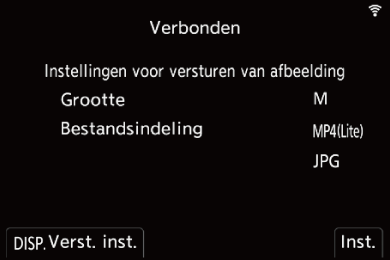
-
Neem op met de camera.
 [
[![]() ] wordt op het opnamescherm van de camera weergegeven terwijl een bestand verzonden wordt.
] wordt op het opnamescherm van de camera weergegeven terwijl een bestand verzonden wordt.
 Automatische overzetting van beelden stoppen
Automatische overzetting van beelden stoppen

 [
[![]() ]
]  [
[![]() ]
]  [Bluetooth]
[Bluetooth]  [Autom. overzetten]
[Autom. overzetten]  Selecteer [OFF]
Selecteer [OFF]
 Er wordt een bevestigingsscherm weergegeven waarin u gevraagd wordt de Wi-Fi-verbinding te beëindigen.
Er wordt een bevestigingsscherm weergegeven waarin u gevraagd wordt de Wi-Fi-verbinding te beëindigen.
|
Start de “LUMIX Lab” op de smartphone om verbinding met de camera te maken. Houd er rekening mee dat als “LUMIX Sync” in uitvoering is op de smartphone, de automatische beeldoverdracht mogelijk niet correct werkt.
– Als de opslagstatus van de niet verzonden bestanden verandert, is de verzending van bestanden misschien niet langer mogelijk. – Als er veel niet verzonden bestanden zijn, is de verzending van alle bestanden misschien niet mogelijk.
De camera maakt automatisch opnieuw verbinding wanneer de temperatuur ervan daalt en de automatische beeldoverdracht weer van start gaat. Als de automatische beeldoverdracht niet opnieuw van start gaat, schakel de camera dan uit en weer in om opnieuw verbinding te maken.
– [MP4]/[MOV] ([Format opnamebestand]) |
[Locatie vermelden]
De smartphone verzendt de eigen locatie-informatie naar de camera via Bluetooth en de camera voert de opname uit terwijl het de verworven locatie-informatie schrijft.
Van start:
 De GPS-functie op de smartphone inschakelen.
De GPS-functie op de smartphone inschakelen.
 Verbind de camera met een smartphone door middel van Bluetooth. (
Verbind de camera met een smartphone door middel van Bluetooth. ( Verbinding maken met een smartphone (Bluetooth verbinding))
Verbinding maken met een smartphone (Bluetooth verbinding))
-
Schakel [Locatie vermelden] in op de camera.


 [
[![]() ]
]  [
[![]() ]
]  [Bluetooth]
[Bluetooth]  [Locatie vermelden]
[Locatie vermelden]  [ON]
[ON]
 De functie kan ook worden ingeschakeld in “LUMIX Lab”.
De functie kan ook worden ingeschakeld in “LUMIX Lab”.
 De camera zal een modus binnengaan waarmee locatie-informatie opgenomen kan worden en [
De camera zal een modus binnengaan waarmee locatie-informatie opgenomen kan worden en [![]() ] wordt op het opnamescherm van de camera weergegeven.
] wordt op het opnamescherm van de camera weergegeven.
-
Neem beelden op met de camera.
 De locatie-informatie zal op de opgenomen beelden geschreven worden.
De locatie-informatie zal op de opgenomen beelden geschreven worden.
|
De GPS-positionering van de smartphone is misschien niet mogelijk in een gebouw, een tas of een gelijkaardige plek. Verplaats de smartphone naar de plek waarin breed zicht op de lucht is om de positionering te verbeteren. Raadpleeg bovendien de gebruiksaanwijzing van uw smartphone.
|
